Тајмер искључивања рачунара

- 1768
- 523
- Grant Kutch
Ако имате питање како да ставите тајмер да искључите рачунар, онда журим да извештавам да за то постоји много начина за то: главна од њих, као и софистициране опције за коришћење неких је описана у ова упутства Поред тога, на крају чланка постоји информације о "" правилно "праћењу времена рада на рачунару, ако наставите само такав циљ). Такође би могло бити занимљиво: како направити мањак и поново покренути рачунар.
Такав тајмер се може инсталирати са стандардним Виндовс 7, 8.1 и Виндовс 10 и по мом мишљењу, ова опција је погодна за већину корисника. Међутим, ако је пожељно, можете да користите посебне програме да бисте искључили рачунар, од којих ће такође демонстрирати неке бесплатне опције. Постоји и видео испод како да ставите тајмер Схутдовн Виндовс. Додатне информације: Како ставити будилник на рачунар или лаптоп.
Како ставити тајмер за искључивање рачунара од стране Виндовс-а
Ова метода је погодна за инсталирање тајмера за искључивање у свим недавним верзијама ОС - Виндовс 7, Виндовс 8.1 (8) и Виндовс 10 и врло је једноставан за употребу.
Да бисте то учинили, систем пружа посебан програм искључивања, који рачунар искључује одређено време (и може га поново покренути).
У општем случају да бисте користили програм, можете да притиснете ВИН + Р тастере на тастатури (победите - кључ за грб Виндовс), а затим унесите командни прозор са командом Схутдовн -С -Т Н (где је н је време пре аутоматског искључивања у секунди) и притисните ОК или унесите.

Одмах након команде видећете обавештење да ће ваша сесија бити завршена након одређеног времена (за цео екран у оперативном систему Виндовс 10, у обавештењима 8 и 7). Када дође време, сви програми ће бити затворени (са могућношћу да сачувају рад, као што ручно искључи рачунар), а рачунар ће бити искључен. Ако је од свих програма присилни излаз потребан (без могућности очувања и дијалога), додајте параметар -ф У тиму.

Ако сте се предомислили и желите да откажете тајмер, унесите команду на исти начин Схутдовн -а - Ово ће га испустити и искључивање се неће догодити.
Неко стално улазак команде за инсталирање тајмера за искључивање можда се не чини баш згодном, па стога могу понудити два начина да се то побољшам.
Први пут је креирање пречице да бисте искључили тајмер. Да бисте то учинили, притисните десну тастер миша било где у радној површини, изаберите "Креирај" - "Етикета". У пољу "Индикација објекта", наведите стазу Ц: \ Виндовс \ Систем32 \ Схутдовн.Еке као и додавање параметара (у примеру на екрану на екрану, рачунар ће се искључити након 3600 секунди или за сат времена).

На следећем екрану поставите жељено име етикете (по вашој дискрецији). Ако желите, након тога можете да кликнете на готову ознаку са десним дугметом миша, изаберите "Својства" - "Промените икону" и изаберите икону у облику дугмета за искључивање или било које друго.
Други начин је креирати .БАТ ФАИ-а, када се поставља питање које се поставља питање колико дуго да подесите тајмер, након чега је инсталиран.
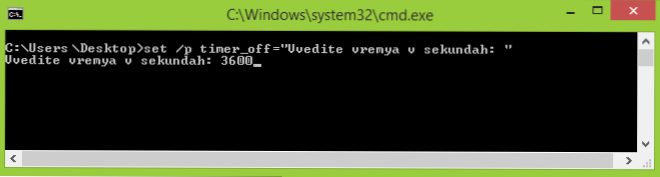
Код датотеке:
Ецхо офф цлс сет / п термер_офф = "Введите времиа в секундах:" Схутдовн -С -С -Т% ТИМЕР_ОФФ%
Можете да унесете овај код у свеску (или копију одавде), а затим када је сачувано у пољу "Тип датотеке" и сачувајте датотеку са продужењем .Шишмиш. Прочитајте више: Како креирати датотеку шишмиша у Виндовс-у.
Искључивање у одређено време кроз планер Виндовс задатака
Исто што је горе описано може се реализовати кроз планер Виндовс задатака. Да бисте га покренули, притисните вин + р тастере и унесите наредбу Задатак.Магистар - Затим кликните на Ентер.
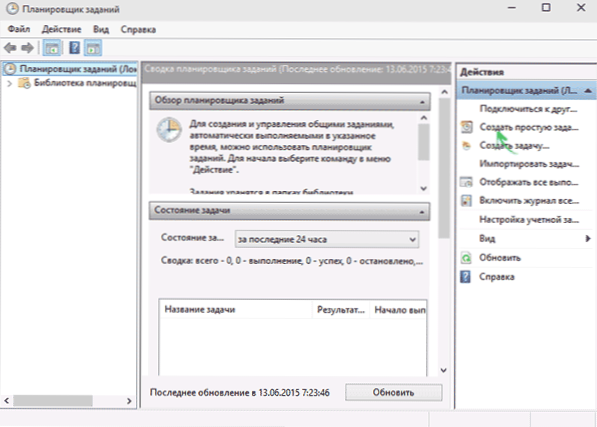
У планеру задатака са десне стране изаберите "Креирај једноставан задатак" и назначите било какво погодно име за њега. У наредној фази ће бити потребно подесити време да започнете задатак, у сврху тајмера за искључивање, то ће вероватно бити "једном".
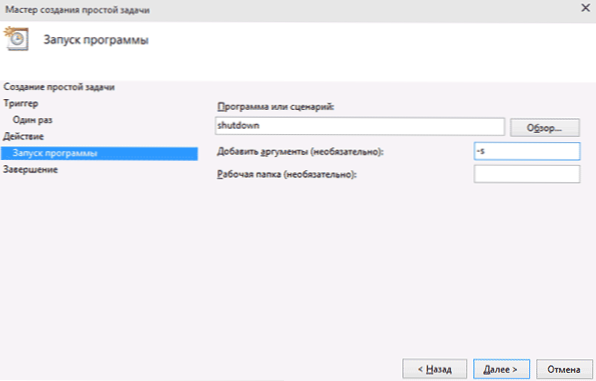
Затим ћете морати да наведете датум и време лансирања и, на крају, изаберите "Акција" - "Покрените програм" и наведите у "програму или сценариј" Искључивање на терену "Аргументи" - -С. Након завршетка креирања задатка, у именовању времена рачунар ће се аутоматски искључити.
Испод - Видео упутство о томе како ставити време за искључивање система Виндовс и демонстрирати неке бесплатне програме за аутоматизацију овог поступка, а након видео записа ћете пронаћи текст описа ових програма и нека упозорења.
Надам се да ако нешто ручним постављањем аутоматског искључивања прозора није било јасно, видео би могао да разјасни.
Програми за искључивање рачунара
Различити бесплатни програми за Виндовс који имплементирају функције тајмера рачунара, велики број. Многи од ових програма немају званичну страницу. Па чак и тамо где је то, за неке темељне програме, антивируси се уносе упозорења. Покушао сам да донесем само верификоване и безопасне програме (и да дам сваку одговарајућу објашњења), али препоручујем да проверите и пренесене програме на вирустоталном.Цом.
Временски аутоматско искључивање
Након једног од ажурирања тренутне ревизије, у коментарима су ми скренули пажњу на бесплатан мудри аутоматско искључивање тајмера. Гледао сам и морам се сложити да је програм заиста добар, док је на руском и у време верификације, потпуно је чист од предлога инсталирања било које додатне.

Укључивање тајмера у програму је једноставно:
- Одабир акције која ће се изводити према тајмеру - завршетак рада, поновно покретање, излаз из система, спавање. Постоје још две акције, нису сасвим јасно: Искључивање и очекивање. Приликом провере, испоставило се да искључивање искључује рачунар (која је разлика од завршетка дела - нисам разумео: цео поступак за довршавање Виндовс сесије и искључим се на исти начин као и у првом случају ) и очекивање је гиббернација.
- Покрећемо тајмер. Подразумевано је и то вриједи марки "Прикажи подсетник 5 минута пре извођења". Сам подсетник вам омогућава да одложите додељену радњу 10 минута или други пут.
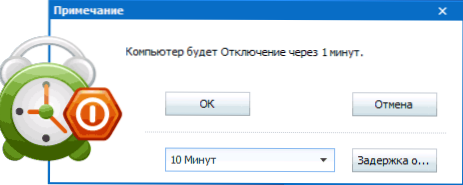
По мом мишљењу, врло прикладна и једноставна верзија тајмера за искључивање, од којих је једна од главних предности одсуство било чега штетног у складу са вирустоталним (што је реткост за такве програме) и програмера, уопште, уопште, уопште, уопште.
Можете да преузмете мудри програм аутоматског искључивања бесплатно са службене веб странице хттп: // ввв.ВисеЦлеанер.ЦОМ / ВИСО-АУТО-СХУТДОВН.Хтмл
Аиритец се искључује
Програм је тајмер аутоматског искључивања аиритец прекидача рачунара, вероватно ћу га донети до првог места: то је једини од наведених програма за који је службено званично на које је званично радно познато, а вирусотално и паметни екреен препознају Сајт и сама програм чист. Поред тога, овај Виндовс Схутдовн тајмер на руском језику је доступан за преузимање у облику преносне апликације, односно, то дефинитивно неће инсталирати ништа додатно на вашем рачунару.
Након покретања, искључите је додајте своју икону Виндовс Нотифицатионс (истовремено за Виндовс 10 и 8, подржавају се текстуалне обавештења).

На једноставном клику на овој икони можете да конфигуришете "задатак", т.е. Ставите тајмер следећим параметрима аутоматског искључивања рачунара:
- Бројање бројања пре искључивања, искључивање "једном" у одређено време, са неактивношћу корисника.
- Поред гашења, можете подесити друге радње - поновно покретање, изађите из система, руптура свих мрежних веза.
- Можете додати упозорење о непосредном искључивању рачунара (за прилику да сачувате податке или откажите задатак).
Десним кликом програма иконе програма можете ручно започети било коју од радњи или улазити у његове поставке (опције или својства). Ово може бити корисно ако је на првом покретању интерфејс искључивања искључивања на енглеском језику.

Поред тога, програм подржава даљинско искључивање рачунара, али нисам проверио да је ова функција (уградња је потребна и користила сам преносив прекидач).
Можете да преузмете бесплатни прекидач за искључивање Свитцх Тимер на руском са званичне странице хттп: // ввв.Аиритец.цом / ру / искључивање / (у тренутку писања чланка је тамо, све је чисто, али само у случају да и даље проверите програм пре инсталације).
мерач спавања
Програм са некомпликованим именом "Тајмер искључивања" има лаконски дизајн, подешавања за аутоматско покретање са Виндовс-ом (као и активирање тајмера приликом покретања), наравно, на руском и, уопштено, не лоше.Од недостатака - у изворима које сам нашао, програм покушава да инсталира додатни софтвер (који можете одбити) и користити присилно затварање свих програма (који искрено упозорава) - то значи да ако радите на нечему у то време искључивања, нећете имати времена да је сачувате.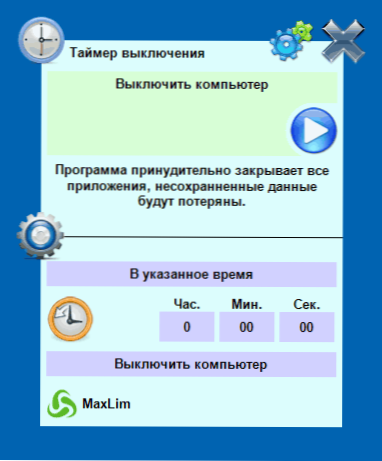 Такође је пронађена званична веб локација програма, али и сам и преузимање тајмера немилосрдно је блокиран од стране филтера Виндовс СмартСцреен и Виндовс Дефендер. У исто време, ако провјерите програм у вирустоталном, све је искључиво. Дакле, на свој ризик.Можете преузети тајмер искључивања са званичне странице хттп: // макрослим.Орг / филес_с109.Хтмл
Такође је пронађена званична веб локација програма, али и сам и преузимање тајмера немилосрдно је блокиран од стране филтера Виндовс СмартСцреен и Виндовс Дефендер. У исто време, ако провјерите програм у вирустоталном, све је искључиво. Дакле, на свој ризик.Можете преузети тајмер искључивања са званичне странице хттп: // макрослим.Орг / филес_с109.ХтмлИскључивање
ПоверОфф програм је врста "комбиновања" која има функције не само тајмер. Не знам да ли ћете користити своје остале могућности, али искључивање рачунара функционише правилно. Програм не захтева инсталацију, али је архива са извршном програмском датотеком.
Након покретања, у главном прозору у одељку "Стандардни тајмер", можете да конфигуришете време искључивања:
- Дриминација у одређено време на системском стражару
- Одбројавање
- Искључивање након одређеног периода неакције система
Поред гашења, можете поставити још једну акцију: на пример, покретање програма, прелазећи у режим спавања или закључавање рачунара.
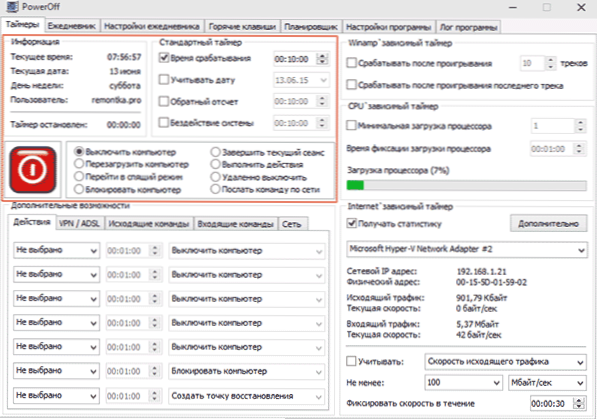
И све би било у реду у овом програму, али када се затварате, она вас не примети да то не вреди затворити, а тајмер престаје да ради (то јест, морате да га искључите). Ажурирање: Овде сам обавештен да нема проблема - довољно је да проверите програм у систему Пон у затварању програма у програмским подешавањима. Званична веб страница програма није се могла наћи, само на сајтовима - збирке разних. Очигледно, овде је чиста примерак ввв.Софтпортал.Цом / гет-1036-Поверфф.Хтмл (али још увек проверите).
Аутоматско искључивање
Алексеи Ерофеев је такође одлична опција за искључивање лаптопа или рачунара са Виндовс-ом. Међутим, нисам могао да нађем званичну веб страницу програма, све популарне торрент трацкери имају ауторову дистрибуцију овог програма и пренесена датотека приликом провјере чиста је (али ипак будите опрезни.

Након покретања програма, све што требате да урадите је да конфигуришете тајмер и датум (можете да искључите недељник) или кроз било који временски интервал, подесите системску радњу (да бисте искључили рачунар "Завршетак рада" ) и притисните дугме "Старт".
СМ тајмер
СМ тајмер је још један једноставан бесплатни програм са којим можете искључити рачунар (или изаћи на систем) било у назначено време или након одређеног временског периода.

Програм чак има службену страницу хттп: // ру.Смарттурнофф.Цом / довнлоад.Хтмл, Међутим, приликом учитавања на њега и даље сте опрезни: Неке од опција за пренос датотека, очигледно су опремљене адваре-ом (преузмите СМ-ов програм за инсталацију, а не паметни паметнији протон). Програмски веб страницу је блокиран од др Антивируса. Веб, судећи по информацијама других антивируса - све је искључиво.
Додатне Информације
По мом мишљењу, употреба бесплатних програма описаних у претходном одељку није посебно препоручљива: ако само требате искључити рачунар у одређено време, наредба искључивања је погодна за Виндовс, а ако је потребно да ограничите време Употреба рачунара од стране некога, ови програми нису најбоље решење (пошто престану да раде након једноставног затварања) и требало би да користите озбиљније производе.
У описаној ситуацији софтвер је бољи за спровођење функција родитељског управљања. Штавише, ако користите Виндовс 8, 8.1 и Виндовс 10, а затим изграђене -ине родитељске контроле има могућност да ограничи употребу рачунара по временом. Прочитајте више: Родитељска контрола у оперативном систему Виндовс 8, Родитељски контроли Виндовс 10.
И последњи: Многи програми који подразумевају дуг период рада (претварачи, архиве и други) имају могућност постављања аутоматског искључивања рачунара након завршетка поступка. Дакле, ако вас је тајмер искључивања у овом контексту, погледајте у поставке програма: Можда постоји оно што је потребно.

